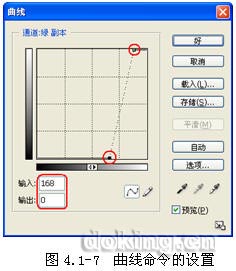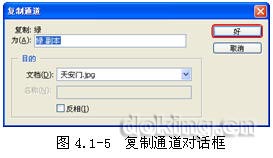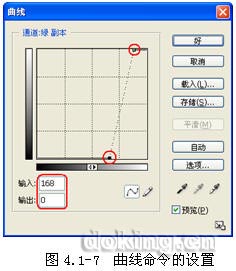本文节选自《Photoshop CS视觉传达实例教程》(含1CD多媒体教学),杨格/ 卢建中/ 罗妙梅 等编著 ,人民邮电出版社,2005年3月出版,ISBN 7-115-13008-6
概述:
通道基本上可以分为三种类型:内建通道、自建通道、专色通道。内建通道是根据图像本身色彩模式和色彩信息,系统自行创建的通道。自建通道是软件用户自己创建的一种通道,主要用于保存选区。专色通道是用于专色印刷中,使用特殊油墨专用的一种通道。下面通过调整一张图片色彩的过程来讲解通道,调整效果如图4.1-1所示。

1.1 创作思路
打开图片,在通道中选择对比强烈的【绿】通道,执行【复制通道】命令复制出【绿副本】通道,使用【钢笔工具】、【曲线】和【画笔工具】调整“自建通道”,获得保存天空选区的通道,使用【色相/饱和度】和【曲线】调整图像,最后运用通道建立图层蒙版,为图像添加一个蔚蓝的天空,整个操作流程图如图4.1-2所示。

1.2 知识点
1.通道浮动面板上的操作
2.【曲线】命令中的通道调整
1.3 操作步骤
1.复制通道
(1)打开光盘中的【素材】|【第四章】|【4.1】|【天安门.jpg】文件。这是一张用数码相机拍摄的图片,整张图片灰蒙蒙的,需要进行色彩上的调整。点击它的通道面板,可以看到图片的模式由“RGB颜色”构成,在通道面板中包含有:【RGB】通道、【红】通道、【绿】通道、【蓝】通道组成。显示中是四个通道,其中【RGB】通道是由其他三个通道所组成,它不能单独选择,所以“RGB颜色”是由【红】、【绿】、【蓝】三个通道组成的一种模式,这种系统自动生成的通道就属于内建通道,如图4.1-3所示。

(2)要给照片更换一个晴朗的天空,首先把运用通道把天空作用一个选区保存起来,然后查看【红】、【绿】、【蓝】三个通道,选择在天空与景物交界处色阶落差比较明显的通道,这里选择【绿】通道。接着把鼠标移动到【红】通道上右击鼠标,在弹出的下拉菜单中,选择【复制通道】命令,如图4.1-4所示。这时会弹出一个复制图层的对话框,点击【好】按钮,这样就复制出【绿副本】通道,这种软件用户自己创建的通道就属于自建通道,如图4.1-5所示。

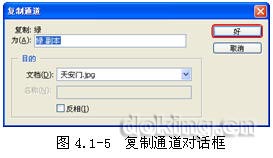
2.调整通道
(1)由于天安门城楼是白玉栏杆,在【绿副本】通道中色阶和天空混合在一起,无法调整出落差较大的色阶,所以这里运用钢笔工具勾出路径,然后转化路径为选区并填充黑色,如图4.1-6所示。

(2)运用【曲线】命令调整通道,按【Ctrl+M】弹出【曲线】命令对话框,设置其参数,如图4.1-7所示。